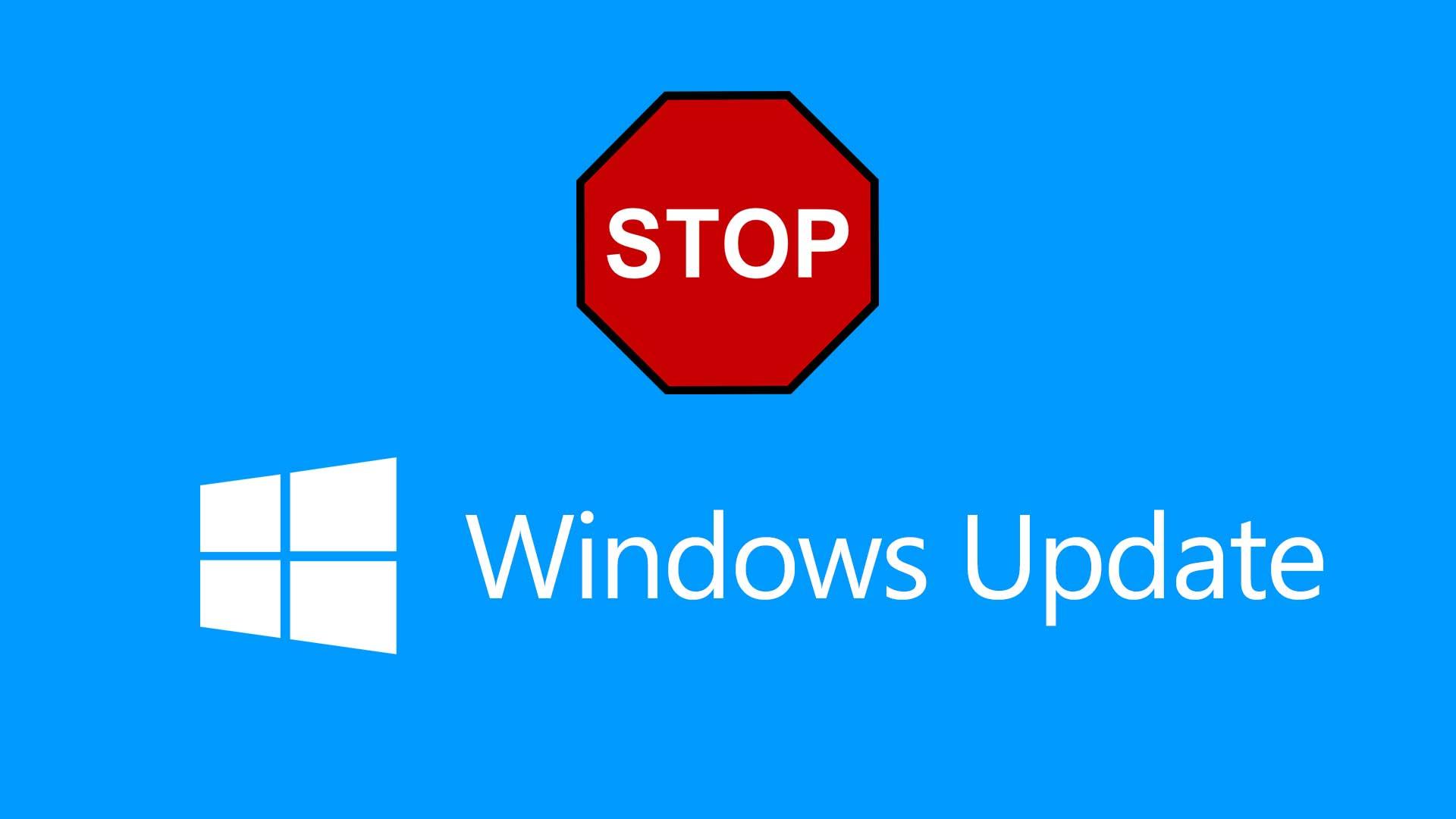En Windows 7, Windows 8 y Windows 8.1 podíamos bloquear las actualizaciones del sistema. Aunque esto no es nada recomendable, sí que nos permitía poder “protegernos” ante actualizaciones que rompían cosas, o esperarnos que se hubiese comprobado que no daban problemas. Con Windows 10, por desgracia, no hay elección. O al menos no lo había hasta ahora con StopUpdates10.
StopUpdates10: por fin puedes bloquear las actualizaciones de Windows 10
Este nuevo programa gratuito para Windows 10 permite modificar ajustes del sistema que bloquean Windows Update, impidiendo así que se instalen actualizaciones. Por regla general, como decimos, esto es algo que no debes hacer, ya que Microsoft parchea constantemente vulnerabilidades en su sistema operativo para protegernos ante atacantes.
Sin embargo, si eres una empresa, es posible que quieras esperar un tiempo hasta que puedas actualizar por completo todos los ordenadores y te asegures de que no vas a tener problemas de incompatibilidad en el futuro, algo que suele ocurrir por ejemplo con cada gran actualización bianual de Windows 10, con Spring Creators Update a la vuelta de la esquina.
En los últimos meses, Microsoft ha lanzado múltiples actualizaciones con problemas. Una de las más populares era la que arreglaba la vulnerabilidad de Spectre en procesadores AMD, que a su vez generaba inestabilidad, cuelgues y pantallazos azules. En lugar de poder optar por no instalarla, Microsoft tuvo que lanzar un parche posterior que la desactivaba.
Con un simple click podemos desactivarlas
Por ello, StopUpdates10 te puede ahorrar muchos problemas con un par de clicks. Lo que hace el programa es crear entradas en el Registro. Nada más abrir el programa, nos avisa de si tenemos o no Windows Update bloqueado. A partir de ahí nos da la opción de “Stop Windows Updates” si no lo tenemos bloqueado o “Restore Windows Updates” si lo tenemos bloqueado.
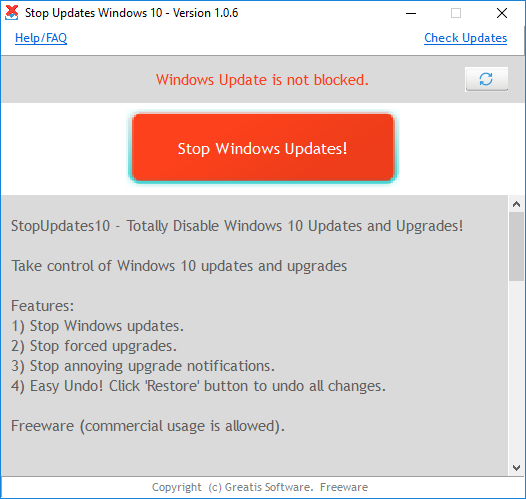
Cuando pulsamos el botón, se crea una entrada en el registro que bloquea los servicios de Windows Update. Una vez esté creada, si vamos a Windows Update y pulsamos en actualizar, recibiremos un error. Si queremos volver a activarlas, podemos hacerlo pulsando en “Restore Windows Updates” al abrirlo. Si desinstalamos el programa, también se eliminará el bloqueo y todo volverá a estar como antes.
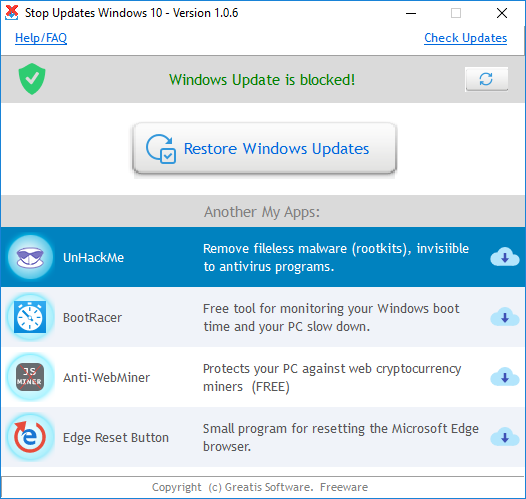
Otra opción que tenemos es poder crear accesos directos que nos permitan desactivar o restaurar la función de actualización cuando queramos, así como en el inicio del sistema operativo. Para ello, tan sólo tendremos que escribir en la línea de comandos o al final del acceso directo StopUpdates10.exe /disable para desactivarlo, o StopUpdates10.exe /restore para restaurarlo, necesitando permisos de administrador en ambos casos.
Windows 10 permite de serie retrasar las actualizaciones, pero al final te las acaba instalando sí o sí. Por ello, es bueno que este programa nos permita elegir cuándo queremos actualizar, así como eliminar las notificaciones que aparecen si no lo haces o lo vas posponiendo. Podéis descargarlo en la página web oficial.